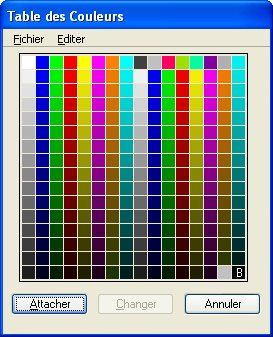Pour personnaliser une table des couleurs
-
Type DIALOG COLOR dans la fenêtre d'entrée au clavier.
La boîte de dialogue Table des couleurs s'ouvre.
-
Si la table de couleurs attachée (ou la table de couleurs par défaut si aucune n'est attachée) n'est pas celle que vous voulez personnaliser, ouvrez un fichier de table de couleurs ou recherchez la table de couleurs par défaut. Dans le menu Fichier de la boîte de dialogue Table des couleurs, sélectionnez l'option Ouvrir pour ouvrir un fichier de table de couleurs ou pour rechercher la table de couleurs par défaut.
Dans le premier cas, la boîte de dialogue Ouvrir Table des Couleurs s'ouvre. Les contrôles sont analogues à ceux de la boîte de dialogue Ouvrir.
- (Si vous ouvrez un fichier de table de couleurs) sélectionnez un fichier dans la boîte de dialogue Ouvrir Table des Couleurs et cliquez sur OK.
- Utilisez les contrôles dans la boîte de dialogue Table des couleurs :
-
Lorsque vous avez terminé de personnaliser les couleurs, sélectionnez Enregistrer sous dans le menu Fichier de la boîte de dialogue Table des couleurs.
La boîte de dialogue Enregistrer Table des Couleurs s'ouvre. Les commandes sont similaires à celles de la boîte de dialogue Enregistrer sous.
- La boîte de dialogue Enregistrer Table des Couleurs permet d'enregistrer la table de couleurs dans un fichier de table des couleurs.
- Effectuez l'une des actions suivantes :